Planes que admiten el inicio de sesión único (SSO)
Planes que admiten esta función: Enterprise
Para configurar el inicio de sesión único (SSO) entre Document360 y cualquier proveedor de identidad (IdP) que no figure explícitamente en Document360, asegúrese de que dispone de las credenciales y el acceso necesarios tanto a Document360 como al IdP elegido. Tenga en cuenta que solo los usuarios con el rol de Propietario o Administrador como Proyecto pueden configurar el SSO en Document360.
CONSEJO PROFESIONAL
Se recomienda abrir Document360 y su proveedor de identidad (IdP) en dos pestañas o ventanas de navegador separadas, ya que la configuración de SSO en Document360 requerirá que cambie entre Okta y Document360 varias veces.
Adición de una aplicación en su proveedor de identidad
Debe crear una nueva aplicación SAML en su proveedor de identidad:
Inicie sesión en la consola de administración de su proveedor de identidad con sus credenciales.
Localice la sección en la que puede crear o administrar aplicaciones (a menudo etiquetadas como Aplicaciones, Aplicaciones empresariales o similares).
Seleccione la opción para crear una nueva aplicación.
Configure los ajustes básicos para la nueva aplicación:
Nombre de la aplicación: introduzca un nombre, por ejemplo, "Document360 SSO".
Tipo de aplicación: seleccione SAML 2.0 como método de inicio de sesión.
Guarde la configuración de la aplicación.
Configuración de SAML en su proveedor de identidad
A continuación, deberá configurar los ajustes de SAML en su proveedor de identidad utilizando los parámetros de Document360:
Abra Document360 en una pestaña o ventana independiente.
Vaya a Configuración > Usuarios y seguridad > SAML/OpenID en Document360.
Haga clic en el botón Crear SSO .
.png)
Seleccione Otros como su proveedor de identidad (IdP) para navegar a la página Configurar el proveedor de servicios (SP) automáticamente.
.png)
En la página Configurar el proveedor de servicios (SP), encontrará los parámetros necesarios para configurar su integración de SAML en el proveedor de identidad.
En la configuración de SAML de tu proveedor de identidad:
URL de inicio de sesión único: introduzca la ruta de devolución de llamada de Document360.
ID de entidad: introduzca el ID de entidad del proveedor de servicios de Document360.
URI de audiencia: suele ser el ID de entidad del proveedor de servicios o la URL de inicio de sesión único proporcionada por Document360.
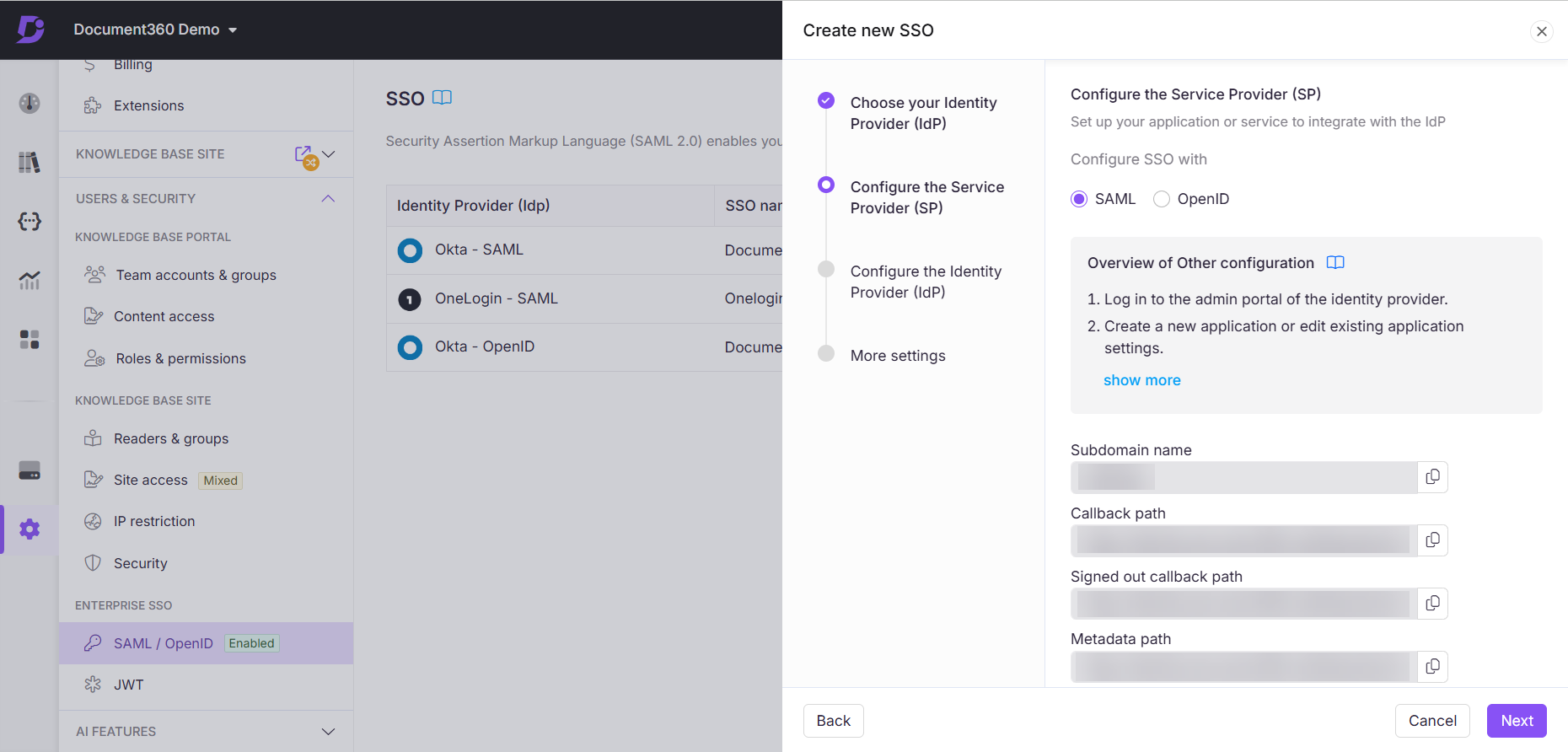
Mapeo de atributos
Es posible que tenga que configurar instrucciones de atributos para su proveedor de identidad:
Nombre del atributo | Valor |
|---|---|
NameID | user.email o ID de usuario |
Correo electrónico | |
nombre |
Configure estos valores según lo requiera su proveedor de identidad. Tenga en cuenta que el caso de los nombres de atributo puede ser importante.
Comentarios y configuración adicional
Algunos proveedores de identidad pueden solicitar comentarios o información adicional:
Proporcione cualquier detalle de configuración adicional según lo requiera su proveedor de identidad.
Revise la configuración y guarde la configuración de SAML.
Configuración de SSO de Document360
Por último, complete la configuración de SSO en Document360:
Vuelva a la pestaña/ventana de Document360 que muestra la página Configurar el proveedor de servicios (SP) y haga clic en Siguiente para ir a la página Configurar el proveedor de identidad (IdP).
Introduzca los valores correspondientes de su proveedor de identidad:
Proveedor de identidad | Document360 |
|---|---|
URL de inicio de sesión único | URL de inicio de sesión único del proveedor de identidades |
ID de entidad | Emisor del proveedor de identidad |
Certificado SAML (X.509) | Certificado SAML |
Descargue el certificado X.509 de su proveedor de identidad y cárguelo en Document360.
Activa o desactiva la opción Permitir el inicio de sesión iniciado por IdP en función de los requisitos del proyecto.
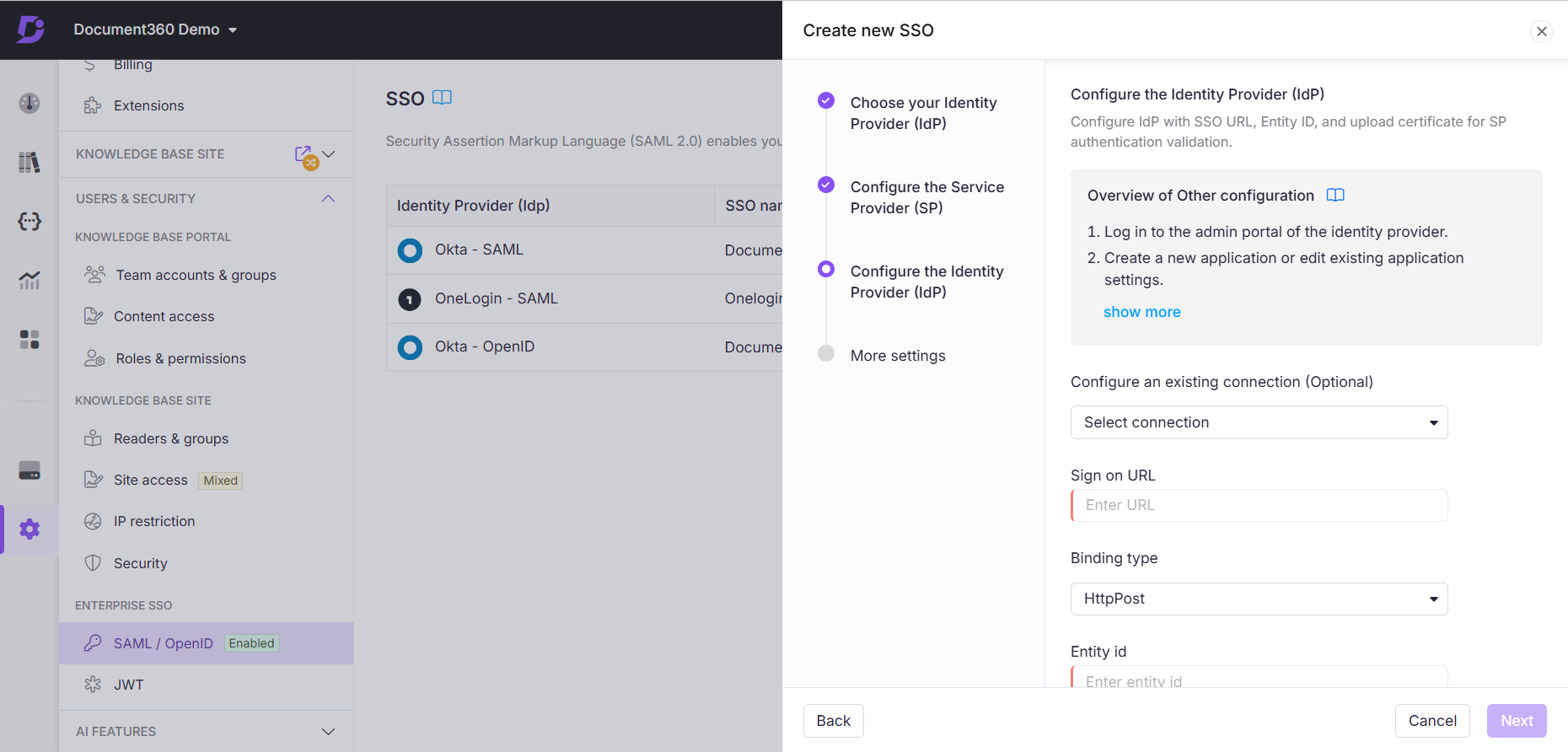
Haga clic en Siguiente para ir a la página Más configuraciones .
Más ajustes
En la página Más configuraciones , configure lo siguiente:
Nombre de SSO: Introduzca un nombre para la configuración de SSO.
Botón Personalizar inicio de sesión: Introduzca el texto del botón de inicio de sesión que se muestra a los usuarios.
Asignación automática de grupo de lectores: active o desactive según sea necesario.
Cerrar sesión en la cuenta de equipo de SSO inactiva: activa o desactiva en función de tus requisitos.
Elija si desea invitar a las cuentas de equipo y lector existentes al inicio de sesión único.
.png)
Haga clic en Crear para completar la configuración de SSO.
La configuración de SSO ahora se configurará en Document360 utilizando el proveedor de identidad seleccionado.